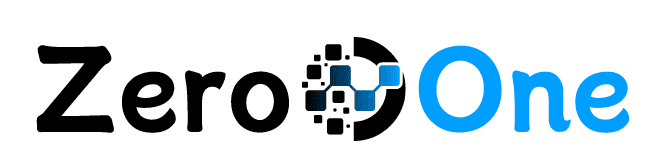【TRIO-Basic从入门到精通教程十七】设置连接TRIO运动控制器并输入激活码
很多新人朋友们,第一次拿到控制器,不知道如何去连接。还有一些朋友们控制器出厂激活的轴数有限,需要额外激活轴数或者激活机器人、IEC等功能。
今天给大家带来的教程就是手把手开通轴数,不需要任何技术功底,商务也搞定这个事情。我们来手把手操作吧。
1、给控制器接入24V电源,插上电脑和控制器网线。
2、设置电脑本地IP地址
1》控制面板-》网络和Internet-》网络和共享中心
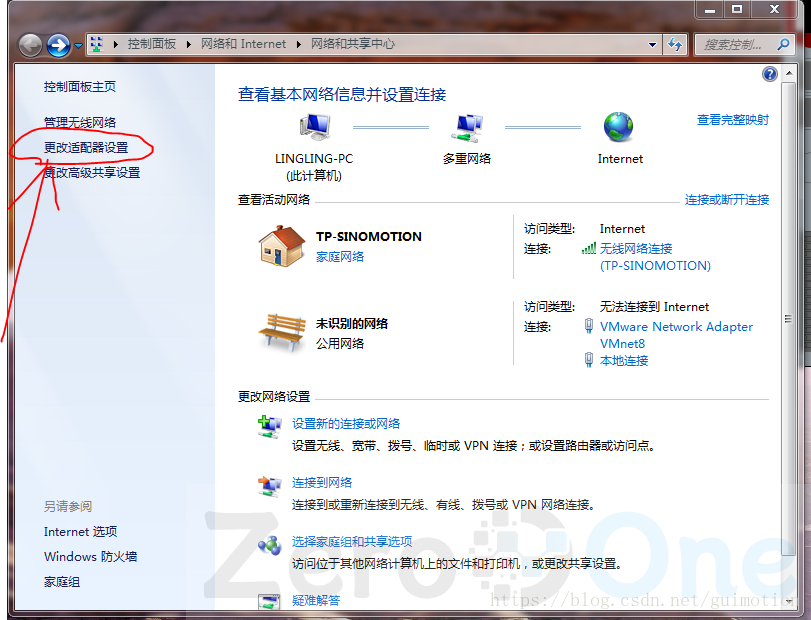
2》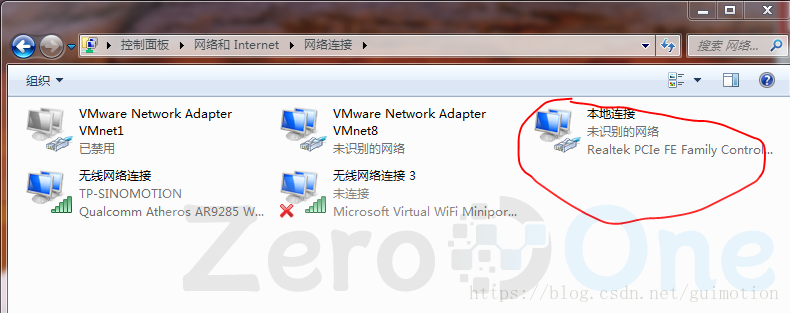
本地连接设置IPV4
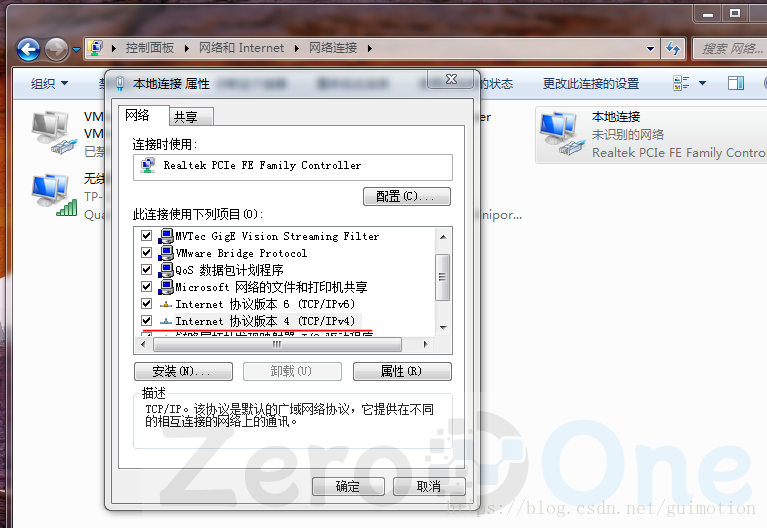
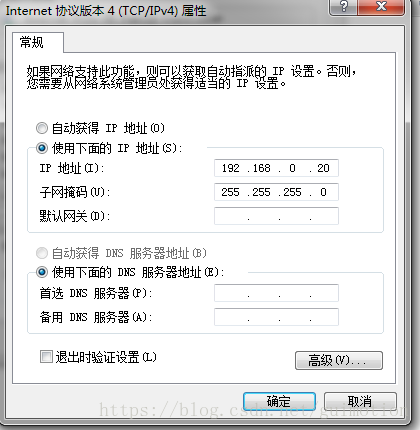
设置IP地址,控制器地址默认是:192.168.0.250
那么我们保证电脑本地和控制器是同一个网络,就需要设置IP:192.168.0.2 - 192.168.0.249
这里我们设置为192.168.0.20 ,子网掩码:255.255.255.0
确认设置后就能进行下一步操作了
3、打开控制器编程软件Motion Profect V4并建立控制器连接
》Controller -》Conncetion settings
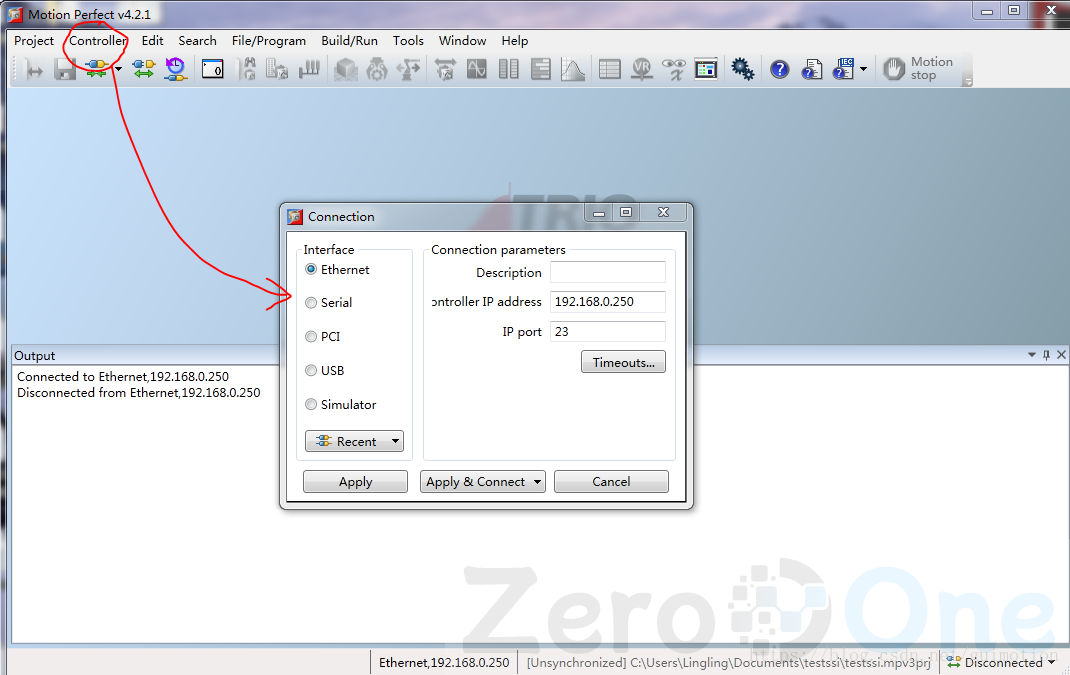
Apply & Connect ->Connect in tool mode
进入工具模式之后
点击Controller-》Enable Features进行序列号输入界面
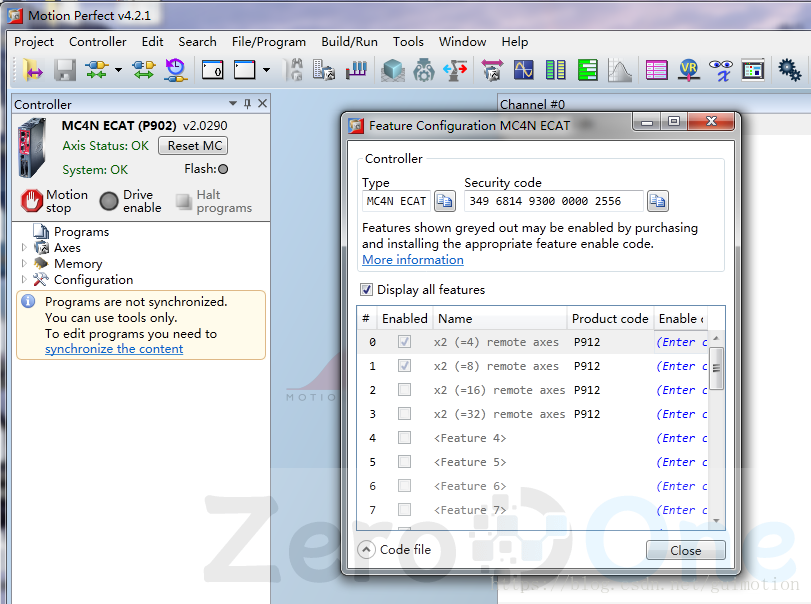
连续商务获取序列号信息如图所示
Controller Type: MC4N ECAT (2 Axes) Motion Coordinator Controller Serial Number: P900-02556
Feature Code 0: 4L8AV6FQAE4U purchased this order P912 Remote Axes
Feature Code 1: DDVN7F2N0750 purchased this order P912 Remote Axes
Feature Code 2: XXXXXX P912 Remote Axes
Feature Code 3: XXXXXX P912 Remote Axes
Feature Code 21: XXXXXX P877 IEC
Feature Code 22: XXXXXX P750 Kinematic
Feature Code 31: XXXXXX P751 User Security
P900-02556这个是控制器序列号,即为控制器安全码后5位能够对应
Feature Code 0 这个表示code 0通道号
4L8AV6FQAE4U 这个表示对应code激活码
输入如下图所示

输入后将Enabled这栏勾选中,点击close进行重启
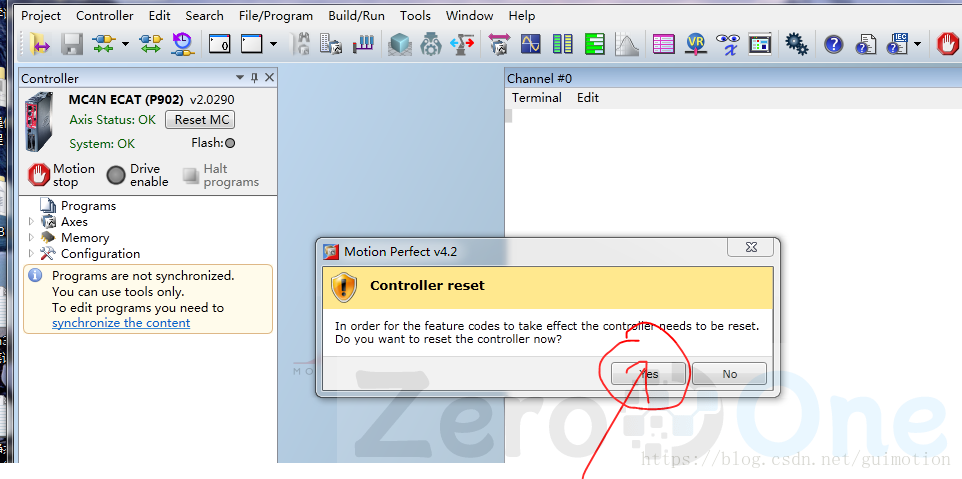
重启连接后能够在直连模式查看开轴状态
通道中输入重启命令:EX
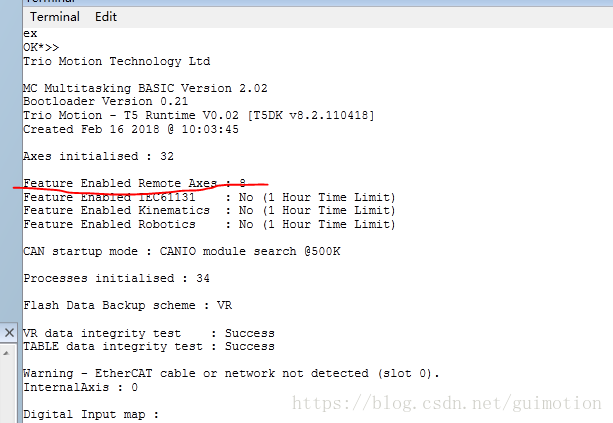
这里会打印出激活码输入信息,上图显示激活8轴
通讯连接输入激活码工作已完成,切换到同步连接就能进行编程等等操作
现在可以开启运动控制器编程之旅
文章到此结束,谢谢朋友们耐心的查看。。。。